
Skype-ны Microsoft корпорациясынан сатып алғаннан кейін, барлық Skype тіркелгілері автоматты түрде Microsoft тіркелгілеріне қосылады. Барлық қолданушылар бұл жағдайға қанағаттанбайды және олар бір есептік жазбаны екіншісінен босатудың әдісін іздейді. Мұны қалай және қалай жасауға болатынын көрейік.
Microsoft тіркелгісінен Skype бағдарламасын шешуге бола ма?
Бүгінгі күні Microsoft тіркелгісінен Skype тіркелгісін ажырату мүмкіндігі жоқ - бұған дейін жасалуы мүмкін бет енді қол жетімді емес. Жалғыз, бірақ әрқашан жүзеге асырылатын шешім - авторизация үшін пайдаланылатын бүркеншік аттарды (электрондық пошта, логин емес) өзгерту. Рас, бұл Microsoft тіркелгісі Microsoft Office қосымшаларымен, Xbox тіркелгісімен және, әрине, Windows амалдық жүйесімен, яғни оны іске қосу кілті аппараттық құралмен (сандық лицензия немесе HardwareID) немесе басқа есептік жазбамен байланысты болмаса ғана мүмкін болады.
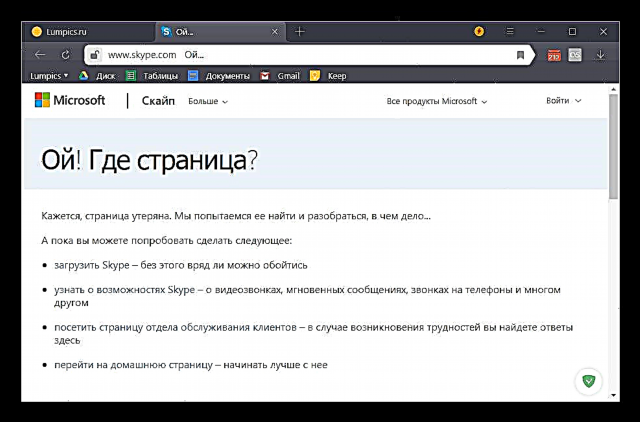
Сондай-ақ қараңыз: Windows-тың сандық лицензиясы деген не?
Егер сіздің Skype және Microsoft тіркелгілеріңіз жоғарыда көрсетілген талаптарға сай болса, яғни олар тәуелсіз, оларға кіру үшін пайдаланылатын деректерді өзгерту қиын болмайды. Мұны біздің веб-сайттағы жеке мақалада қалай жасағанымызды сипаттадық және сіз онымен танысуға кеңес береміз.
Толығырақ: Skype логинін өзгерту
Осы уақытқа дейін есептік жазбаны ажырату процедурасы
Бұл мүмкіндік қайтадан қол жетімді болған кезде Skype тіркелгісін Microsoft тіркелгісінен босату үшін не істеу керек екенін қарастырыңыз.
Бірден айту керек, бір тіркелгіні екіншісінен ажырату мүмкіндігі тек Skype веб-сайтындағы веб-интерфейс арқылы қамтамасыз етіледі. Оны Skype бағдарламасы арқылы орындау мүмкін емес. Сондықтан кез-келген шолғышты ашып, skype.com сайтына өтіңіз.
Ашылған бетте парақтың жоғарғы оң жақ бұрышында орналасқан «Кіру» белгісін басыңыз. Ашылмалы тізім ашылады, онда сізге «Менің тіркелгімді» таңдау керек.
Содан кейін Skype-та авторизация процедурасы басталады. Біз баратын келесі бетте Skype тіркелгісінің логинін (ұялы телефон нөмірі, электрондық пошта мекенжайы) енгізу керек. Деректерді енгізгеннен кейін «Келесі» түймесін басыңыз.
Келесі бетте Skype тіркелгісіне құпия сөзді енгізіп, «Кіру» түймесін басыңыз.
Skype тіркелгісіне кіру.
Қосымша ұсыныстар бар парақ бірден ашылуы мүмкін, мысалы, төменде. Бірақ, ең алдымен, бір тіркелгіні екіншісінен ажырату тәртібі бізді қызықтыратындықтан, біз «тіркелгіге өту» батырмасын басамыз.
Содан кейін, сіздің есептік жазбаңызбен және Skype деректерімен бет ашылады. Оны төменгі жағына айналдырыңыз. Онда «Тіркелгі туралы ақпарат» параметр блогында біз «Тіркелгіні баптау» жолын іздейміз. Біз осы жазуды өткіземіз.
Тіркелгіні баптау терезесі ашылады. Көріп отырғаныңыздай, «Microsoft тіркелгісі» деген жазудың қарама-қарсы жағында «Қосылған» атрибуты орналасқан. Бұл байланысты үзу үшін «Байланысты үзу» хабарына өтіңіз.
Осыдан кейін, ажырату процедурасы тікелей орындалуы керек, ал Skype және Microsoft тіркелгілері арасындағы байланыс ажыратылады.
Көріп отырғаныңыздай, егер сіз Skype есептік жазбасын Майкрософт тіркелгісінен ажыратудың алгоритмін білмейтін болсаңыз, онда процедураны аяқтау үшін сынақ және қателік әдісін қолдану өте қиын, өйткені оны интуитивті деп атауға болмайды және веб-сайттың бөлімдері арасында шарлаудың барлық қадамдары айқын. Сонымен қатар, қазіргі уақытта бір тіркелгіні екіншісінен ажырату функциясы мүлдем жұмыс істемейді және осы процедураны аяқтау үшін Microsoft жақын арада оны қайтадан іске қосады деп үміттенуге болады.











